电脑没有声音怎么办的解决方法
来源:Win7旗舰版
时间:2023-04-15 22:40:21 130浏览 收藏
偷偷努力,悄无声息地变强,然后惊艳所有人!哈哈,小伙伴们又来学习啦~今天我将给大家介绍《电脑没有声音怎么办的解决方法》,这篇文章主要会讲到等等知识点,不知道大家对其都有多少了解,下面我们就一起来看一吧!当然,非常希望大家能多多评论,给出合理的建议,我们一起学习,一起进步!
在我们日常使用电脑的过程中,有时会遇到电脑没有声音的情况,出现这个情况的原因有很多种,当我们遇到电脑没声音怎么解决呢,对此很多用户都不知道需要如何才能解决,其实方法很简单,下面就跟小编一起来看看电脑没声音的解决方法吧。
电脑没声音怎么解决
解决方法一:查看任务栏处的音量按键是否有变动
在电脑的右侧任务栏处有一个喇叭的图标,通常我们都是使用它来控制电脑的音量,查看是否音量被调节至最小。

解决方法二;查看电脑音频设备是否被禁用
1.我们进入开始菜单当中,找到【控制面板】。
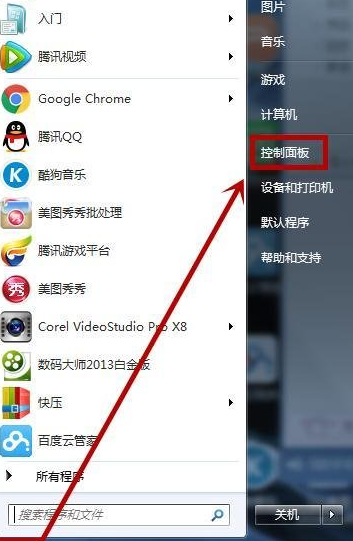
2.在控制面板的主页面,点击进入【硬件和声音】。
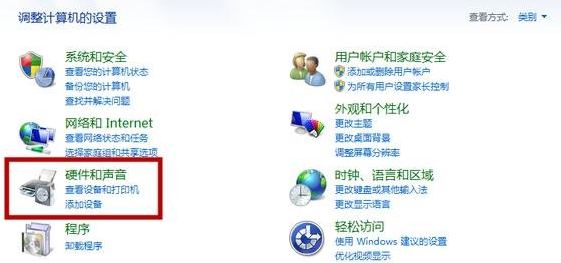
3.在该页面找到声音右侧【管理音频设备】选项。
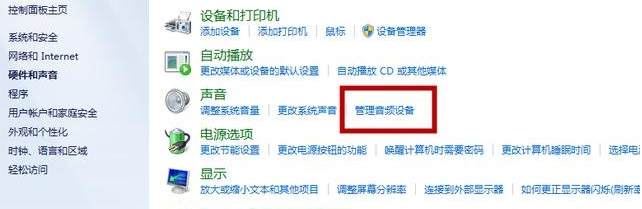
4.进入到音频设备的窗口中,如何音频是显示为灰色的,说明该音频被禁用了,我们修改为启用即可。
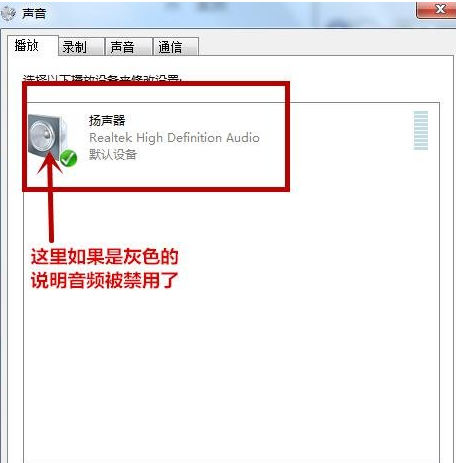
解决方法三:查看声卡驱动是否有异常
进入设备管理器中,查看声卡驱动的左侧是否出现黄色的图标,有显示说明该驱动有误,我们重新下载一个声卡驱动即可。
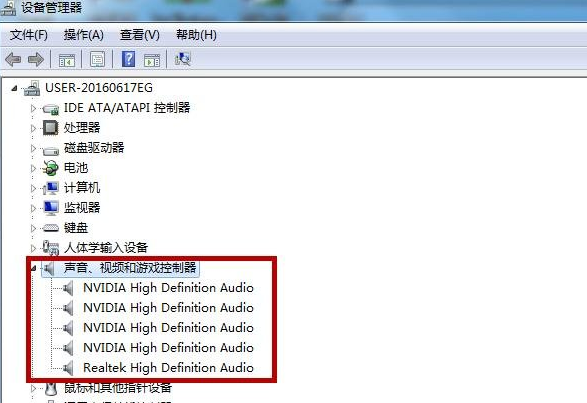
这就是电脑没声音怎么解决的方法所在,当我们的电脑遇到没有声音的情况时,可以使用上述方法教程进行修复。
以上就是本文的全部内容了,是否有顺利帮助你解决问题?若是能给你带来学习上的帮助,请大家多多支持golang学习网!更多关于文章的相关知识,也可关注golang学习网公众号。
-
501 收藏
-
501 收藏
-
501 收藏
-
501 收藏
-
501 收藏
-
499 收藏
-
342 收藏
-
349 收藏
-
372 收藏
-
263 收藏
-
110 收藏
-
217 收藏
-
370 收藏
-
482 收藏
-
464 收藏
-
217 收藏
-
486 收藏
-

- 前端进阶之JavaScript设计模式
- 设计模式是开发人员在软件开发过程中面临一般问题时的解决方案,代表了最佳的实践。本课程的主打内容包括JS常见设计模式以及具体应用场景,打造一站式知识长龙服务,适合有JS基础的同学学习。
- 立即学习 543次学习
-

- GO语言核心编程课程
- 本课程采用真实案例,全面具体可落地,从理论到实践,一步一步将GO核心编程技术、编程思想、底层实现融会贯通,使学习者贴近时代脉搏,做IT互联网时代的弄潮儿。
- 立即学习 516次学习
-

- 简单聊聊mysql8与网络通信
- 如有问题加微信:Le-studyg;在课程中,我们将首先介绍MySQL8的新特性,包括性能优化、安全增强、新数据类型等,帮助学生快速熟悉MySQL8的最新功能。接着,我们将深入解析MySQL的网络通信机制,包括协议、连接管理、数据传输等,让
- 立即学习 500次学习
-

- JavaScript正则表达式基础与实战
- 在任何一门编程语言中,正则表达式,都是一项重要的知识,它提供了高效的字符串匹配与捕获机制,可以极大的简化程序设计。
- 立即学习 487次学习
-

- 从零制作响应式网站—Grid布局
- 本系列教程将展示从零制作一个假想的网络科技公司官网,分为导航,轮播,关于我们,成功案例,服务流程,团队介绍,数据部分,公司动态,底部信息等内容区块。网站整体采用CSSGrid布局,支持响应式,有流畅过渡和展现动画。
- 立即学习 485次学习
